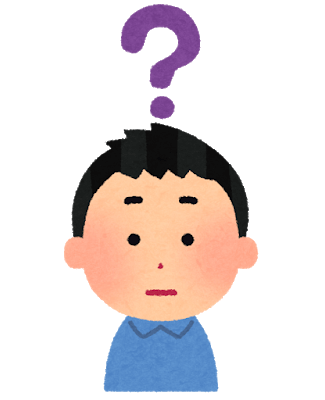
こんにちは、ゴマ夫(@gomaoshigotoya)です。
WordPressでブログを始める場合に最初に独自ドメインを取得する必要があります。
今回はお名前.comでのドメイン取得手順を画像付きで解説します。
この記事のポイント
- お名前.comでスムーズにドメイン取得することができる
- 簡単に月額100円程度の経費で独自ドメインが取得できる
プランによってはもっと安く取得も可能であり、所要時間は10分程度です。
それではどうぞ
お名前.comでドメイン取得する方法
手順は3つです。
- ドメインを決める
- ドメインを購入する
- メール認証する
事前に用意するものです
- 登録用メールアドレスと自分で考えたパスワード
- クレジットカード
手順①ドメインを決める
まずはお名前.comのページを開きます。
上図のように真ん中の部分に自分の取得したい名称のドメインを入力してみましょう。
例えば会社員向けに書籍を紹介するブログを開設するつもりなら「books-for-salaryman」と入力します。
検索を押すと以下の画面が表示されます。
語尾ごとに取得可能なドメイン一覧がでます。
チェックボックスが空白であれば取得できます。
表示価格は1年間の利用料金です。
語尾は何でもいいですが「.com」をオススメします。
一番一般的ですし、月額にすれば100円程度で済むことが多いので負担は少ないです。
年額1円などの異様に安い語尾は2年目から値段が高くなる可能性もあるので、できるだけメジャーな語尾にしておきましょう。
ゴマ夫は3年契約で2,765円でした。月額に直すと77円くらいです。
手順②ドメインを購入する
ドメインの名称が取得可能であればチェックボックスにチェックを入れると
右側にある料金確認へ進むをクリックします。
申し込み内容の入力画面になります。
登録年数を選択します。
- Whois情報代行メール転送オプション
- ドメインプロテクション
はどちらも有料です。基本的には不要です。チェックボックスは空白のままで良いです。
下に行くと、レンタルサーバーの契約も同時にできます。
ここでは利用しないにチェックしましょう。
スターサーバーの方がコスパが良いので、そちらでレンタルサーバー契約をした方がお得です。
右側の初めて利用の方を選択して
登録用のメールアドレスとパスワードを入力します。
個人情報の登録画面になりますので必要事項を記入してください。
最後にクレジットカードの情報を記入して右側の申し込むボタンをクリックします。
手順③メール認証する
登録が完了するとメールが届きます。
5件くらい届くのですが、その中から「【重要】[お名前.com] ドメイン 情報認証のお願い」のメールを開いて、本文中のURLをクリックして認証を済ませます。
メールの認証を確認させていただきました。と表示されれば成功です。
最後にお名前.comはお知らせメールをかなり送ってくるので、フォルダ分けしておくとウザくないです。
以上でドメイン取得は完了です。
お疲れさまでした。
続いてレンタルサーバー契約を行いましょう。
次の記事を参考にしてください。

